
2025-05-17 14:16:03来源:9gapp 编辑:佚名
在mac系统上,浏览器的设置对于提升用户体验、保护隐私以及个性化定制都至关重要。无论你是使用safari、chrome还是firefox,了解如何找到并调整这些设置都将帮助你更好地掌控你的浏览体验。以下是一些关于如何在mac上找到并设置不同浏览器的指南。
safari是mac自带的浏览器,其设置界面非常直观且功能强大。你可以通过以下步骤找到并调整safari的设置:
1. 打开safari浏览器。
2. 在屏幕左上角的菜单栏中,点击“safari”选项。
3. 在下拉菜单中,选择“偏好设置”。
在safari的偏好设置窗口中,你可以看到多个标签页,包括“通用”、“标签页”、“自动填充”、“搜索”、“安全性”、“隐私”、“网站”以及“扩展”等。这些标签页涵盖了从主页设置、标签页行为、自动填充信息、搜索引擎选择,到隐私和安全设置等所有你可能需要调整的内容。
对于使用chrome浏览器的mac用户来说,调整设置同样简单:
1. 打开chrome浏览器。
2. 在屏幕右上角的菜单栏中,点击chrome的图标(通常是一个三条横线的图标)。
3. 在下拉菜单中,选择“设置”。
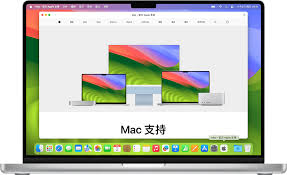
chrome的设置界面左侧有一个清晰的导航栏,你可以快速找到你想要调整的设置项目。例如,在“外观”部分,你可以更改主题和背景;在“隐私设置和安全性”部分,你可以管理cookie、站点权限以及密码等;在“扩展程序”部分,你可以添加或移除扩展程序。
firefox浏览器也提供了丰富的设置选项,你可以通过以下步骤找到并调整这些设置:
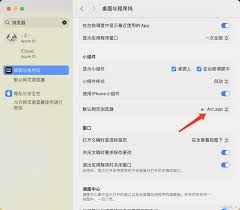
1. 打开firefox浏览器。
2. 在屏幕左上角的菜单栏中,点击firefox的图标。
3. 在下拉菜单中,选择“偏好设置”。
firefox的偏好设置窗口中,你可以看到“常规”、“搜索”、“隐私与安全”、“权限”、“同步”、“扩展和主题”以及“语言和文化”等多个标签页。这些标签页允许你调整浏览器的外观、搜索引擎、隐私设置、网站权限、同步选项以及扩展程序等。
无论你是使用safari、chrome还是firefox,mac浏览器的设置都比较容易找到,通常都在浏览器的菜单栏中。不同的浏览器可能具有不同的设置选项和名称,但大体思路是相似的。建议仔细阅读每个选项的说明,确保你理解每个设置的作用,避免误操作。同时,定期检查和更新你的浏览器也是保持安全和获得最佳浏览体验的关键。
通过了解和调整浏览器的设置,你可以更好地掌控你的浏览体验,保护你的隐私和安全,同时享受个性化的浏览服务。